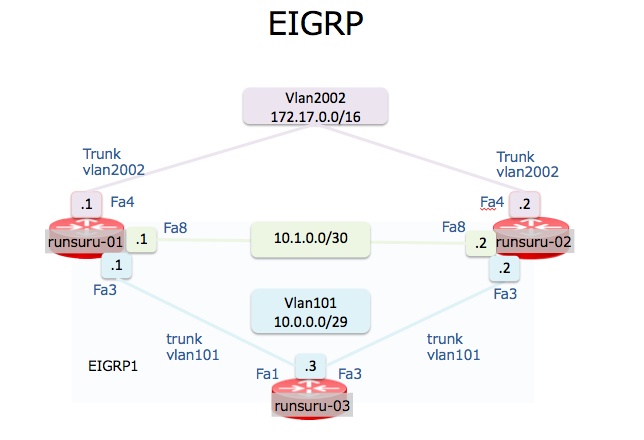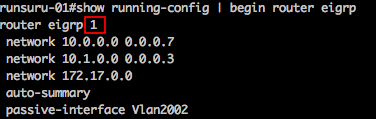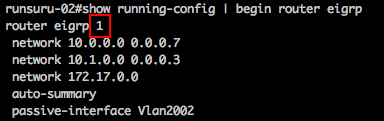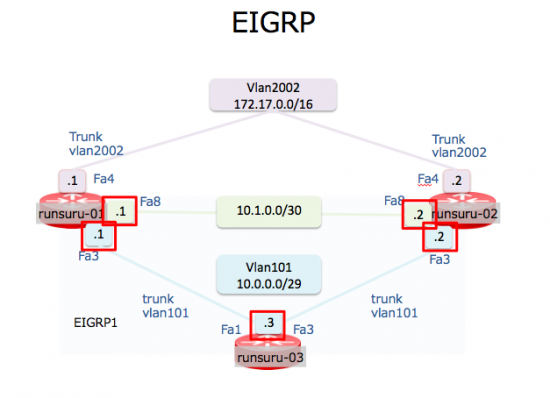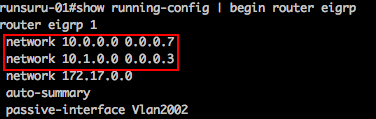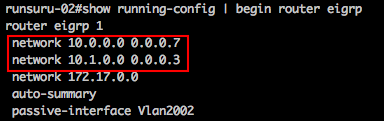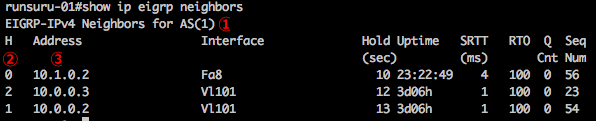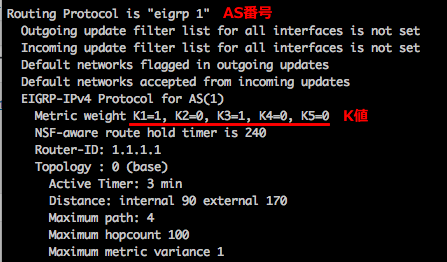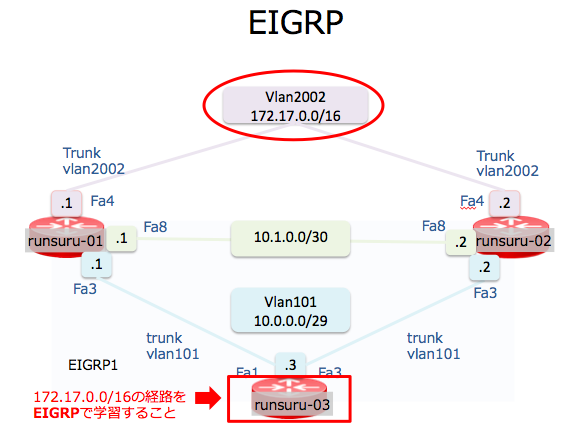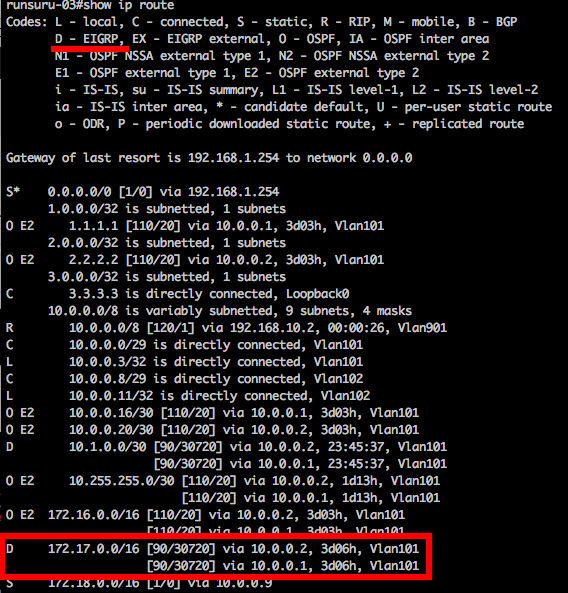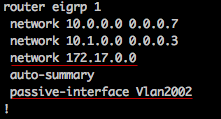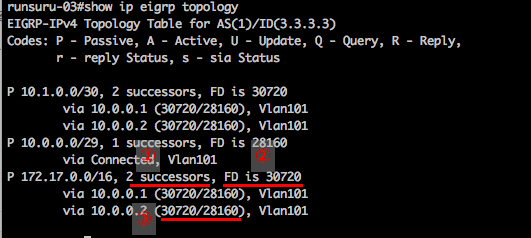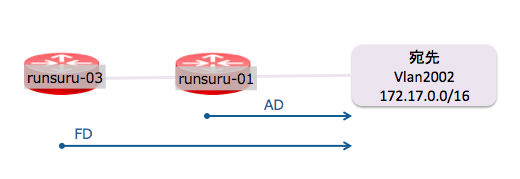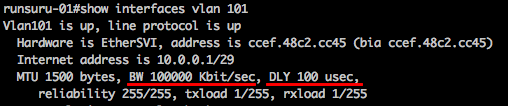やっぱり実機でコマンドを打って覚えるのが一番大切です。
当サイトではCiscoルータの実機にログインできる環境を用意しています。
このページを見ながら、コマンドを打って設定や状態を確認をしたら、シュミレーション対策にもなりますし、EIGRPのスキルが大幅に向上します。
では、早速ログインしてみましょう!
環境
EIGRPの設定が正しいか確認する
EIGRPの設定確認のポイント
ステップ1 EIGFPのAS番号が一致していること
ステップ2 インタフェースがEIGRPに参加していること
ステップ3 K値(※1)が一致していること
※1 : EIGRPの複合メトリック。経路の優先度に使用される値。K1(帯域幅)、K2(負荷)、K3(遅延)、K4(信頼性)、K5(MTU)の5つから計算される。
ステップ1.EIGRPのAS番号が一致していることを確認する
router eigrp <AS番号>の箇所です。EIGRPのネイバー同士ではこの番号が一致する必要があります。
各ルータにログインをして設定を確認する
ここで3台のルータにログインをして、EIGRPのAS番号の確認していきます。3台のルータ共にAS番号は1に設定しています。
※別のAS番号は、別の用途で利用していますので気にしないでください。
EIGRPの設定から見る場合は、以下のコマンドが有効です。「 | begin router eigrp」は、show running-configの中から router ospfで始まる(begin)ところから表示してくれます。
| show running-config | begin router eigrp |
3台のルータは、全てrouter eigrp 1 となっています。自律システム番号が一致しています。
ステップ2.EIGRPに参加するインタフェースの設定を確認する。
各ルータの赤い四角のインタフェースがEIGRPに参加しているか確認します。
◾️runsuru-01
Fa8:10.1.0.1/30、Vlan101:10.0.0.1/29
◾️runsuru-02
Fa8:10.1.0.2/30、Vlan101:10.0.0.2/29
◾️runsuru-03
Vlan101:10.0.0.3/29
再度、以下のコマンドを入力してEIGRPの設定を確認します。
| show running-config | begin router eigrp |
runsuru-01、runsuru-02、runsuru-03のインタフェースのIPアドレスが設定されているか、確認しましょう。
◾️コマンドの書式
network <IPアドレス> <Wild Card>
例えば、runsuru-03の「network 10.0.0.0 0.0.0.7」は、10.0.0.0 255.255.255.248(/29)に所属するインタフェースがEIGRPに参加するということになります。runsuru-03のインタフェースVlan101は、10.0.0.3/29なのでEIGRPに参加することができます。
Wild Cardの値は、IPアドレスのどの部分まで一致させるかを決めます。0.0.0.7だったら、サブネットマスクが 255.255.255.248の範囲までとなります。サブネットマスクの反対ですね。簡単な計算としては、255から引いてあげることです。255-7で248です。
EIGRPの状態が正しいか確認する
EIGRPのネイバーテーブルを確認する(show ip eigrp neighbors)
3台のルータにログインをして以下のコマンドを打ちます。
| show ip eigrp neighbors |
サンプルとしてrunsuru-01の結果は、以下の通りです。
①の()内がAS番号
②ネイバーが確立された順番
③ネイバーを確立しているIPアドレスです。
EIGRPのAS番号とK値を確認する(show ip protocols)
EIGRPのネイバーを確立するためには、AS番号とK値が一致していなければなりません。設定した状態は、show ip protocolsコマンドで確認することができます。
3台のルータにログインをして以下のコマンドを打ちます。
| show ip protocols |
サンプルとしてrunsuru-01の結果は、以下の通りです。
AS番号とK値を確認することができます。
K値は、K1(帯域幅)、K2(負荷)、K3(遅延)、K4(信頼性)、K5(MTU)です。K1(帯域幅)とK3(遅延)が1になっているので有効です。何も設定していないのでデフォルトです。
EIGRPに参加しているインタフェースの状態を確認する(show ip eigrp interfaces)
EIGRPに参加しているインタフェースを確認するには、show ip eigrp interfaceコマンドで確認することができます。
3台のルータにログインをして以下のコマンドを打ちます。
| show ip eigrp interfaces |
サンプルとしてrunsuru-01の結果は、以下の通りです。
①は、EIGRPに参加しているインタフェース名です。もしここに表示されていなかったら、router eigrp <AS番号>のnetworkのIPアドレスの指定が間違っていることになります。
②は、EIGRPのネイバーの数です。V101は、2は、ネイバーが2つということです。runsuru-02とrunsuru-03のVlan101ですね。
経路が正しく受信しているか確認する(show ip route)
EIGRPのネイバーの確認だけではまだ不十分です。EIGRPを使うメリットは、自動で経路を学習することです。ここではちゃんと経路を学習できているか確認していきます。
今回のケースでは、runsuru-03が172.17.0.0/16の経路をEIGRPで学習していることを確認します。
それをshow ip route コマンドで確認します。
| show ip route |
show ip routeの結果です。
DというのがEIGRPのことです。
172.17.0.0/16は、10.0.0.2(runsuru-02)、10.0.0.1(runsuru-01)から学習していることがわかります。ルーティングテーブルに2つあるのでロードバランスしています。
なお、EIGRPだけのルーティンテーブルを見るには、以下のコマンドを入力します。
| show ip route eigrp |
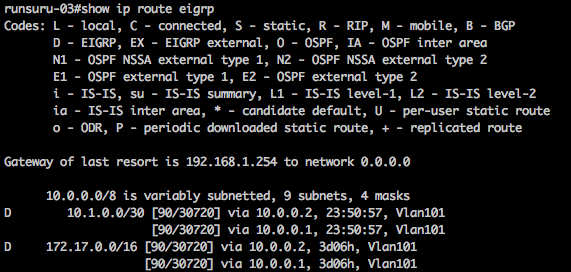
補足:EIGRPで経路を流す設定
runsuru-01とrunsuru-02は、このようにしてvlan2002のIPアドレスをEIGRPに流すようにに明示的に設定をしています。
runsuru-01の設定を例にして説明します。
vlan2002の172.17.0.1/16インタフェースは、neworkコマンドでEIGRPに参加させています。EIGRPのインタフェースに参加しているので、これだけでもEIGRPで伝搬できます。ただ、今回の構成では、vlan2002のEIGRPのネイバーを確立したくありません。
そんな時にすpassive-interface vlan 2002をすれば、EIGRPパケットを無効にすることができます。
EIGRPには参加するけど、EIGRPのパケットのやり取りをしないようになります。
EIGRPのネイバーは確立しなくないけど、このIPアドレス(ネットワークアドレス)をEIGRPで伝搬させたい場合は、すごく有効な方法です。
EIGRPのトポロジーテーブル(show ip eigrp topology)
EIGRPのトポリジーを表示します。DULA(デュアル)の情報を見ることができます。
DUALは、EIGRPで使用されるルーティングプロトコルのアルゴリズムです。メトリック(K値)によってどの経路が優先されるのか決めます。
なお、EIGRPだけのルーティンテーブルを見るには、以下のコマンドを入力します。
| show ip eigrp topology |
下記画像は、runsuru-03でshow ip eigrp topologyをした出力結果です。
①サクセサの数。サクセサは、最小FD(②参照)を持つネクストホップのルータです。
runsuru-01とrunsuru-02がサクセサなので2つ表示されています。
②FD(フィージブルディスタンス)は、自分のルータから宛先ネットワークまでの値(メトリックです)
runsuru-03から172.17.0.0/16までの距離です。
③(FD/AD)の値です。AD(アドバタイズドディスタンス)は、ネクストホップのルータから宛先までの距離です。
ネクストホップルータは、runsuru-01とrunsuru-02です。宛先はこの2つのルータが持っている172.17.0.0/16です。
FDとADの関係は、以下の画像の通りです。
このFDとADの違いを何気に忘れてしまいがちですが、私がFDのFをFar(距離がある)として覚えました。
補足:FDとADの算出方法
FDとADの数式は、以下の通りです。
(10,000,000/リンクの最小帯域幅 x 256 ) + (宛先までの累積遅延/10 x 256)
FDは、自分のルータから宛先まで。ADは、ネクストホップルータから宛先までです。
runsuru-03から宛先172.17.0.0/16のFDは30,720、ADは28160でした。では実際に計算してみましょう。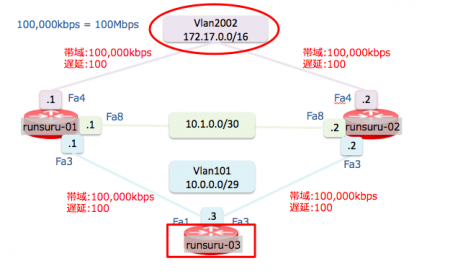
runsuru-03-> runsuru-01の経路のFDをみてみましょう。
リンクの最小の帯域は、100,000kbpsです。ここでは単位をkbpsにします。
計算式に当てはめると、10,000,000 / 100,000 x 256 = 25,600
累積遅延は、(100 + 100)/10 x 256 = 5,120
25,600 + 5,120 = 30,720 となります。
ADは、runsuru-01から宛先までです。最小の帯域は同じで25,600。
累積遅延は、100/10 x 256 = 2,560
25,600 + 2,560 = 28,160 となります。
| show interface |
BWが帯域です。kbit/sec = kbpsです。DLYが遅延です。
まとめ
ここまでご覧になっていただきましてありがとうございました。
CCNAのシュミレーション対策やEIGRPのスキルを上げるために、ぜひ実機にログインして何度も試してみてください。必ずためになります。
今回出てきた設定の確認のコマンドや状態確認のコマンドは、以下の通りです。
| ===設定確認
show running-config | begin router eigrp ===状態確認 show ip eigrp neighbors show ip protocols show ip eigrp interfaces show ip route show ip route eigrp show ip eigrp topology show interface
|